进入服务管理系统Web端首页,点击左侧主导航【更多】按钮,找到【系统设置】,在系统设置中找到【产品设置】,点击【自定义产品档案组件】即可进入自定义产品档案组件页面。
一、自定义产品档案组件
1、进入自定义产品档案组件页面
1)点击【新建】操作,填写基础设置基本信息,包含名称、规则、描述,点击【下一步】,填写表单设计页面内容。
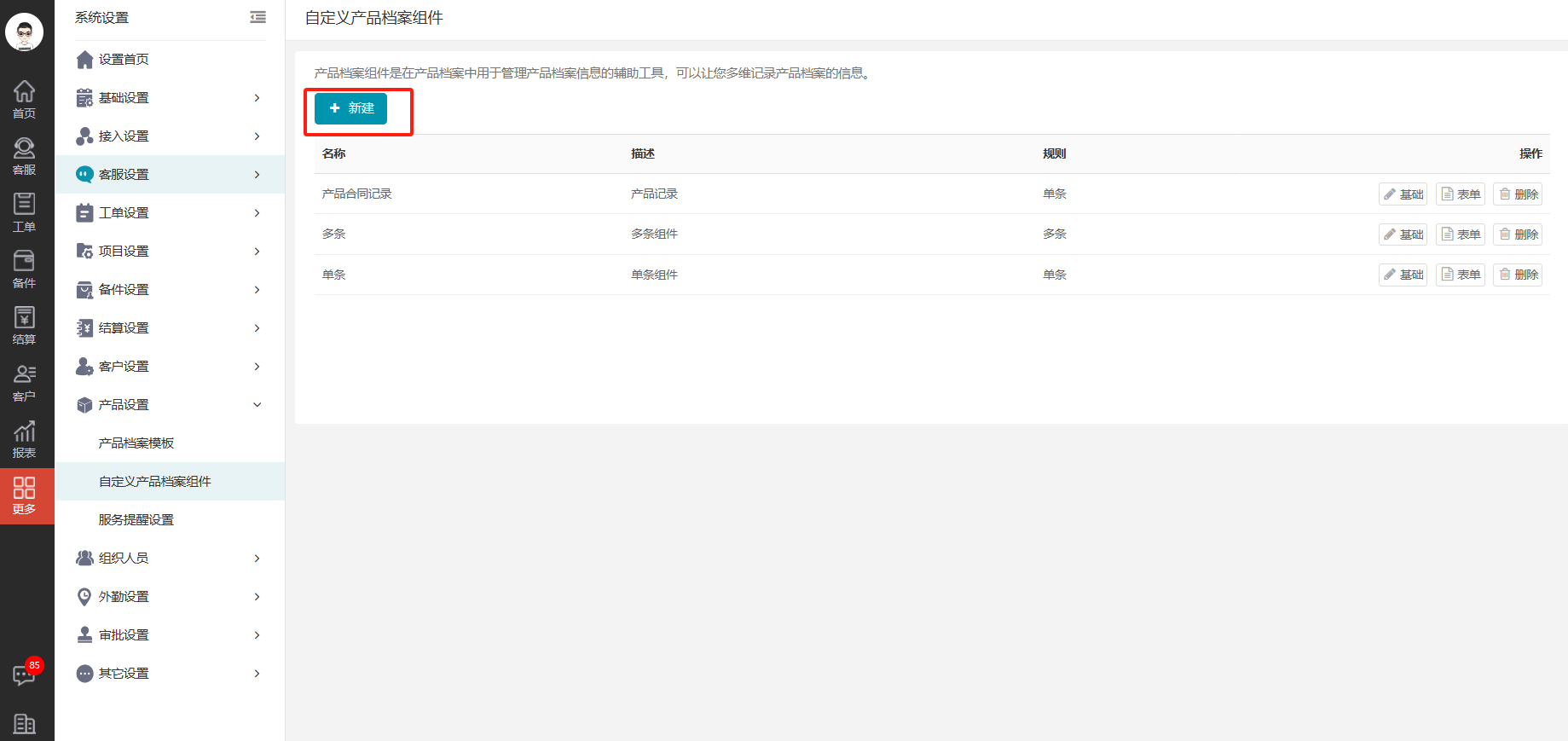

我们将基础信息、表单填写完成后,成功添加到我们的自定义组件页面,当我们进入客户模版进行组件设置,添加组件时,我们可以选择刚刚添加的已定义组件。

2)点击【基础】或【表单】,进入到编辑页面,修改基础设置以及表单设计,点击保存修改,即可修改成功。
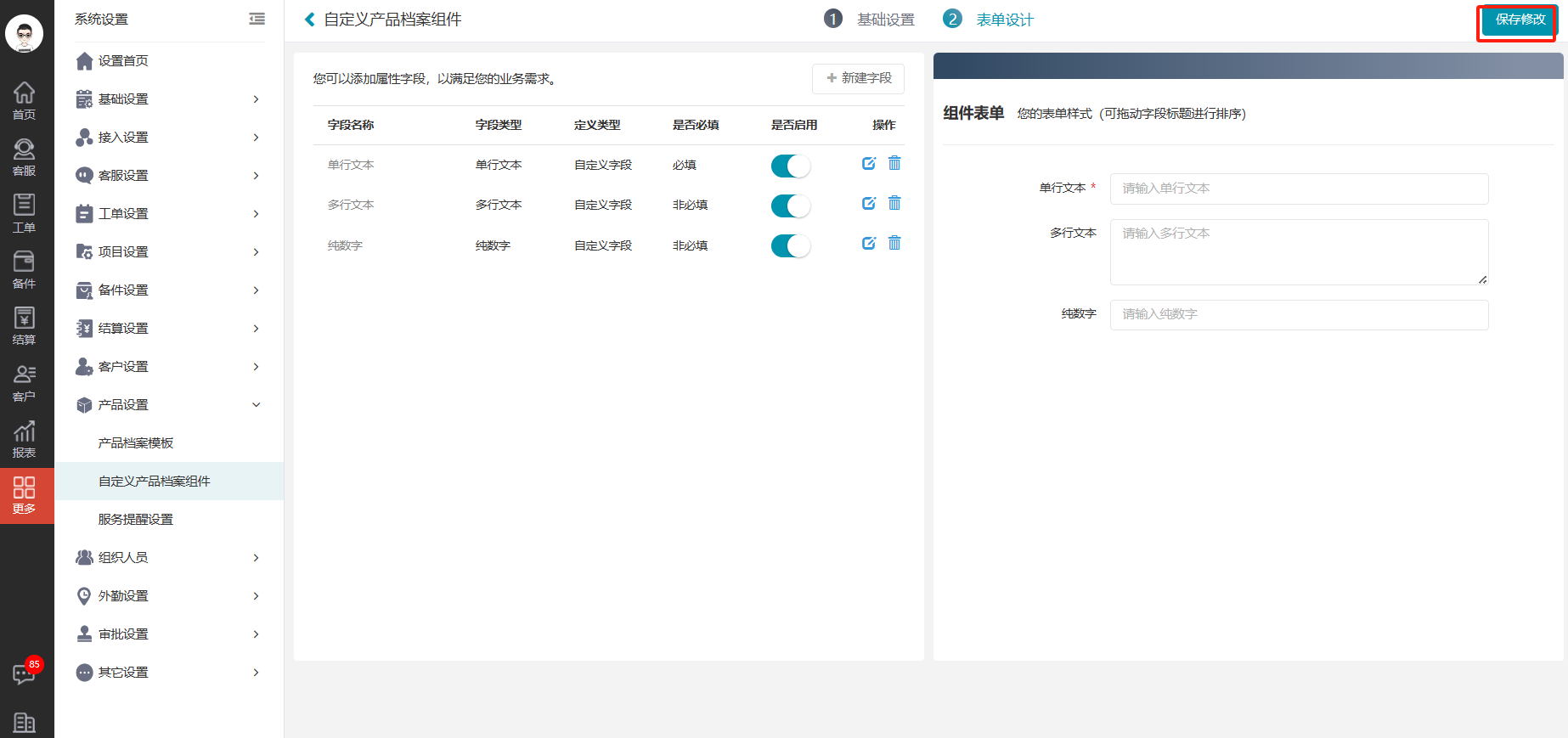
3)点击【删除】操作,即可删除自定义产品档案组件。
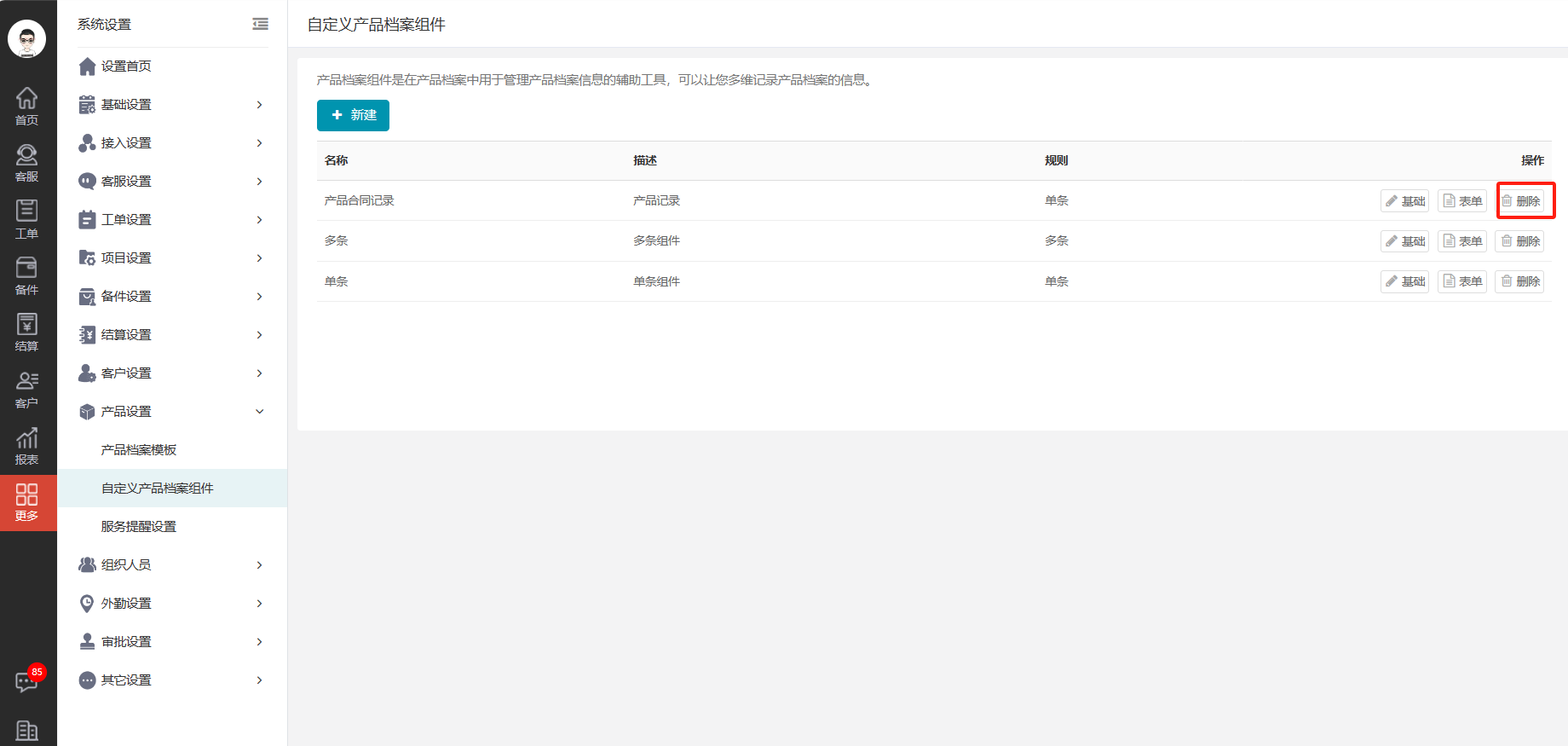
2、进入表单设计页面。
1)我们可以点击【新建字段】,填写字段名称、字段样式、是否为必填项、描述,点击确定,保存后,显示在表单设计页面,进行使用。
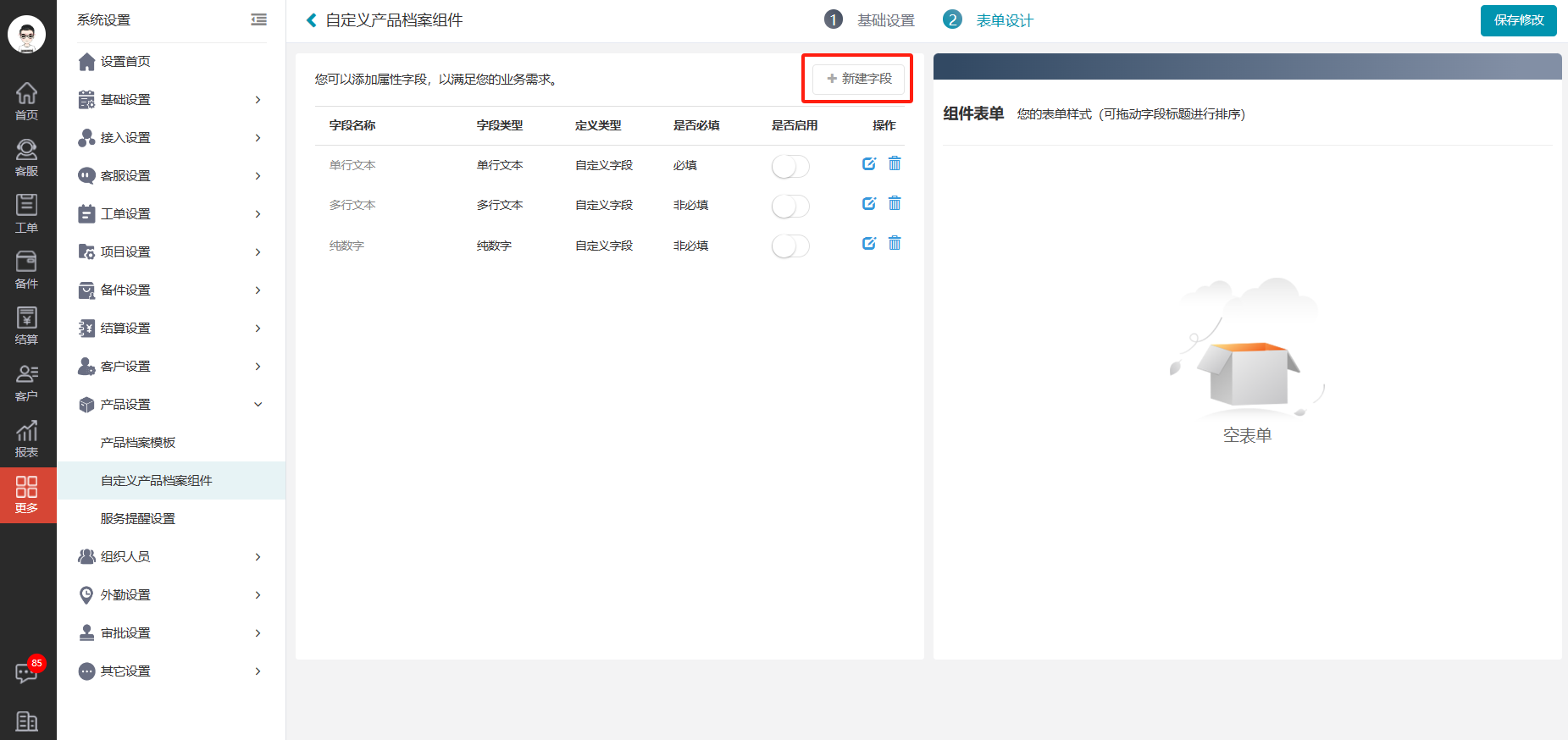

2)我们可以点击【编辑】操作,对已经添加好的字段,进行修改编辑。

3)我们可以点击【删除】操作,对已经添加好的字段进行删除,删除后,将不再显示在表单设计页面。

二、组件设置
1、进入服务管理系统Web端首页,点击左侧主导航【更多】按钮,找到【系统设置】,在系统设置中找到【产品设置】,点击【产品档案模板】,再点击【组件设置】即可进入组件设置页面。
2、进入组件设置页面,可点击添加选择显示的组件,也可以点击移除(服务记录不可移除),移除后产品档案详情页不显示该组件,也可拖动调整组件在产品档案详情页面的显示顺序。





